À l'heure actuelle, la plupart des applications iOS populaires ont étémis à jour avec l'optimisation de l'affichage pour iPhone 5, mais bien avant que cela ne se produise, le magasin Cydia a commencé à offrir de nombreuses options pour maximiser de force les applications afin de se débarrasser de la boîte aux lettres sur le plus grand écran de votre appareil. Mais que faire si vous voulez que vos applications occupent encore plus votre écran? Que diriez-vous d'un nouveau réglage qui ajoute un mode plein écran aux applications iOS. FullScroll ne s'adresse pas uniquement aux propriétaires d'iPhone 5, car iln'a rien à voir avec la boîte aux lettres. FullScroll a la possibilité de rendre n'importe quelle application en plein écran, d'une manière qui rappelle le nouveau mode plein écran récemment ajouté à Chrome pour iOS. Chaque fois que vous faites défiler vers le bas dans une application, FullScroll fait disparaître la barre d'outils et la barre de titre, vous permettant de récupérer les deux à chaque fois que vous glissez vers le haut.
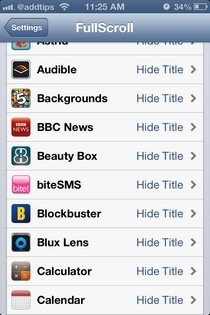
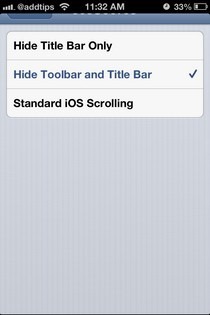
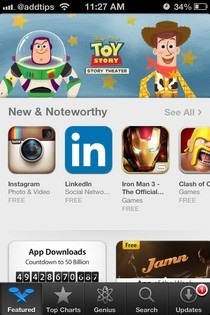
S'il y a un ajustement que Ryan PetrichFullScroll ressemble dans une certaine mesure, c'est la maximisation. Cependant, l'ancien ajustement a forcé les applications à s'afficher en mode plein écran dès que vous les avez lancées. Avec FullScroll, en revanche, les utilisateurs ont un moyen beaucoup plus intuitif de passer du mode normal au mode plein écran. En fonction de votre choix pour une application particulière, FullScroll peut masquer la barre de titre uniquement, à la fois la barre de titre et la barre d'outils, ou aucune, en conservant l'application telle qu'elle a toujours été. Ces choix peuvent être effectués séparément pour chaque application sur votre iPhone, y compris celles en stock. Rendez-vous simplement dans le menu FullScroll de l'application Paramètres et faites défiler la liste des applications pour trouver celle que vous souhaitez faire en plein écran. Maintenant, choisissez l'option «Masquer la barre d'outils et la barre de titre» pour un effet maximal.
Dans les applications en stock telles que Paramètres et App Store,FullScroll fonctionne parfaitement et a l'air plutôt bien. Dans certaines applications tierces, cependant, il peut y avoir quelques problèmes. Sur Twitter, par exemple, nous avons observé un espace vide au bas de l'écran chaque fois que la barre de titre disparaissait. Jusqu'à ce que ces problèmes soient résolus, vous pouvez désactiver le réglage de ces applications problématiques (nous espérons qu'il n'y en a pas beaucoup) en vous rendant sur leur entrée FullScroll et en sélectionnant l'option "Défilement iOS standard".
FullScroll est un ajustement gratuit et montre comment le mode plein écran dans iOS est censé fonctionner. Essayez-le en vous rendant au repo BigBoss du magasin Cydia.













commentaires